亲爱的电脑迷们,你是否曾幻想过在电脑上也能畅玩安卓游戏,或者体验那些只能在手机上运行的APP?别再羡慕别人了,今天我要告诉你一个超级酷炫的秘密——VM虚拟机竟然能装安卓系统!没错,就是那个我们平时用来运行Windows、Linux等操作系统的虚拟机软件,现在也能变身成为安卓系统的乐园。接下来,就让我带你一起探索这个神奇的虚拟世界吧!
一、什么是VM虚拟机?

VM虚拟机,全称Virtual Machine,是一种可以在计算机上模拟出多个操作系统的软件。简单来说,它就像一个“分身”,让你的电脑同时运行多个操作系统,互不干扰。而VMware Workstation、VirtualBox等都是市面上非常受欢迎的虚拟机软件。
二、为什么要在VM虚拟机上安装安卓系统?
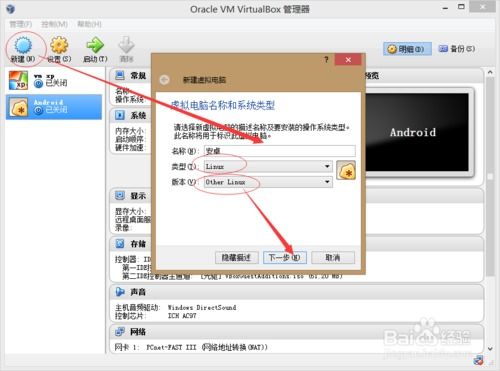
1. 体验安卓系统:对于那些对安卓系统感兴趣的朋友来说,VM虚拟机提供了一个完美的平台,让你在电脑上轻松体验安卓系统的魅力。
2. 游戏娱乐:安卓游戏在手机上玩得风生水起,但在电脑上玩起来却有些不便。通过VM虚拟机安装安卓系统,你就可以在电脑上畅玩各种安卓游戏,享受更大的屏幕和更舒适的体验。
3. 开发测试:对于安卓开发者来说,VM虚拟机是一个绝佳的测试平台。你可以在虚拟机上测试你的应用,确保它们在各种环境下都能正常运行。
三、如何在VM虚拟机上安装安卓系统?
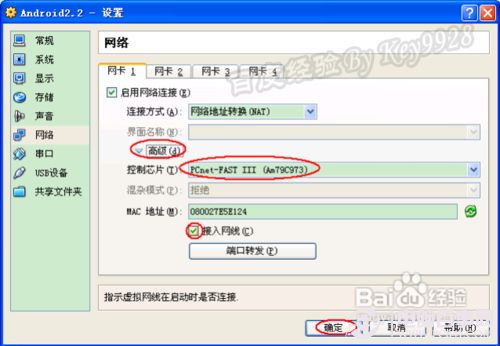
1. 下载VM虚拟机软件:首先,你需要下载并安装VMware Workstation或VirtualBox等虚拟机软件。这里以VMware Workstation为例。
2. 下载安卓系统镜像文件:接下来,你需要下载一个安卓系统镜像文件。Android-x86项目是一个将安卓操作系统移植到x86平台的开源项目,提供了多个版本的安卓系统镜像文件。
3. 创建虚拟机:打开VMware Workstation,点击“新建虚拟机”,按照向导的提示创建一个新的虚拟机。在“安装操作系统”步骤中,选择“稍后安装操作系统”。
4. 配置虚拟机:在“客户机操作系统”步骤中,选择“其他”,然后选择“Linux”,版本选择“其他64位”。在“安装程序光盘映像文件”步骤中,选择你下载的安卓系统镜像文件。
5. 启动虚拟机并安装安卓系统:点击“完成”后,虚拟机将启动并自动加载安卓系统安装包。按照安装界面的提示进行安装,完成安装后,你就可以在虚拟机上畅玩安卓系统了。
四、使用VM虚拟机安装安卓系统的注意事项
1. 电脑配置:由于虚拟机会占用一定的系统资源,因此建议你的电脑配置较高,以便提供更好的使用体验。
2. 虚拟机性能:虚拟机的性能取决于你的电脑硬件配置。如果电脑配置较低,虚拟机的运行可能会比较卡顿。
3. 系统兼容性:由于安卓系统与Windows等操作系统存在一定的兼容性问题,因此在使用过程中可能会遇到一些问题。
4. 安全风险:在虚拟机上安装安卓系统时,请确保下载的安卓系统镜像文件来自可信的来源,以避免安全风险。
五、
通过VM虚拟机安装安卓系统,你可以在电脑上轻松体验安卓系统的魅力,畅玩安卓游戏,或者进行安卓应用的开发和测试。快来试试吧,相信你一定会爱上这个神奇的虚拟世界!
